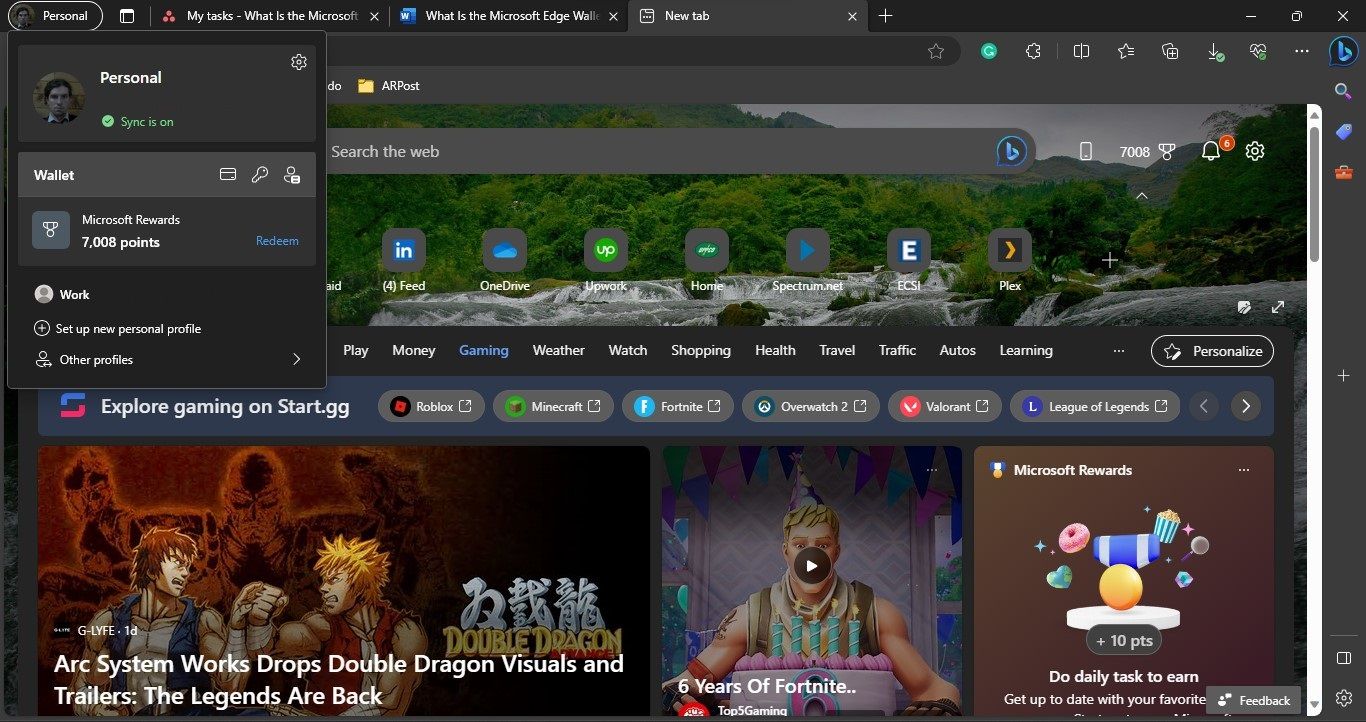Le navigateur Web Edge de Microsoft dispose d’une fonctionnalité très pratique pour les acheteurs en ligne et ceux qui souhaitent plus de contrôle sur la façon dont ils interagissent avec Internet. Cependant, ce n’est pas quelque chose que tout le monde connaît. Une fois que vous savez où trouver le portefeuille Microsoft Edge, il est facile à configurer et encore plus facile à utiliser.
Table des matières
Comment trouver le portefeuille de Microsoft Edge
Où que vous soyez dans le navigateur Edge, votre portefeuille Microsoft Edge est facilement accessible à partir de votre photo de profil dans le coin supérieur gauche. De cette façon, vous n’avez pas besoin de revenir à la page d’accueil pour trouver cet outil. Appuyez simplement sur l’icône de votre compte.
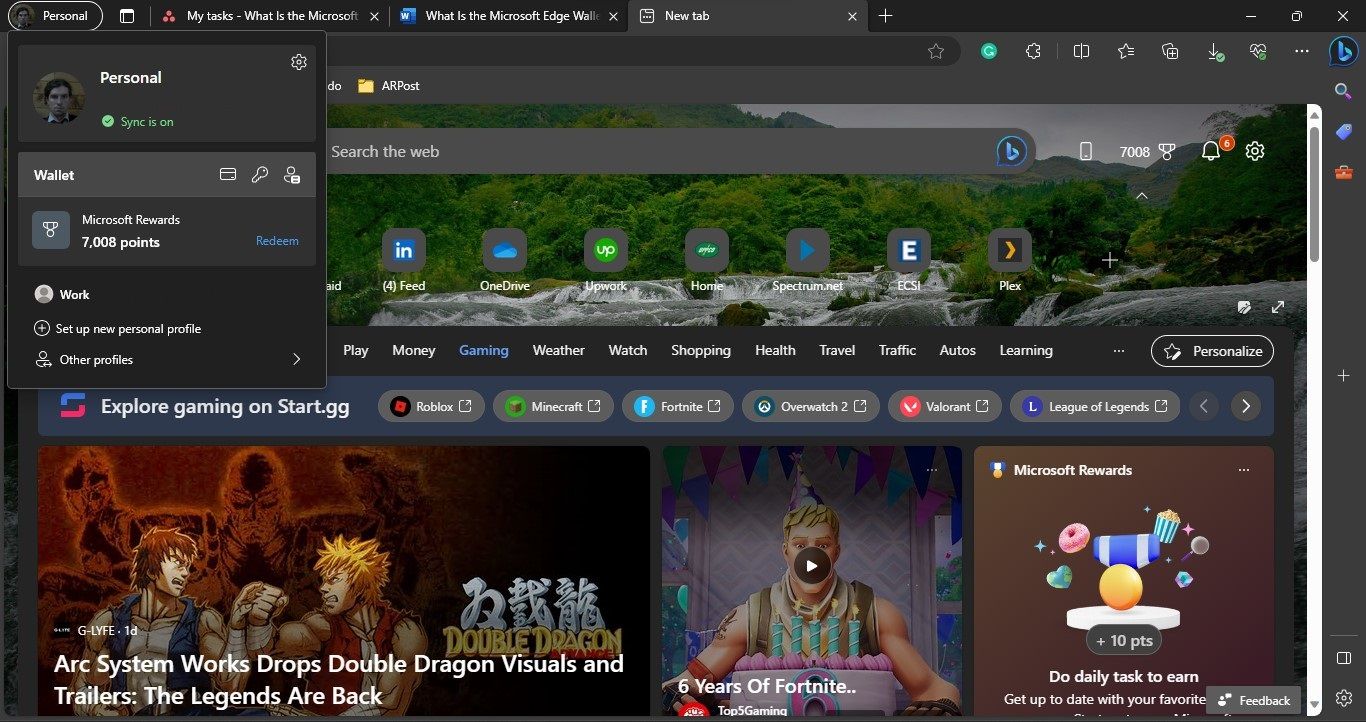
De là, vous pouvez voir le compte que vous utilisez actuellement, ainsi que tous les comptes connectés, avec votre portefeuille au milieu. La plus grande caractéristique de votre portefeuille dans cette vue est le solde des points de récompense Microsoft (points que vous gagnez en naviguant avec Edge pour les dépenser en avantages en ligne). Cependant, le portefeuille Edge offre bien plus que cela.
À partir de cette même vue, vous pouvez également accéder directement aux trois composants principaux de votre Edge Wallet : les méthodes de paiement, les mots de passe et les informations personnelles. Tous ces éléments sont indiqués par des icônes à droite du mot Wallet afin que vous puissiez y naviguer directement. Vous pouvez également cliquer sur le mot Wallet pour voir tout ce que cette fonctionnalité a à offrir.
Que peut faire votre portefeuille Microsoft Edge ?
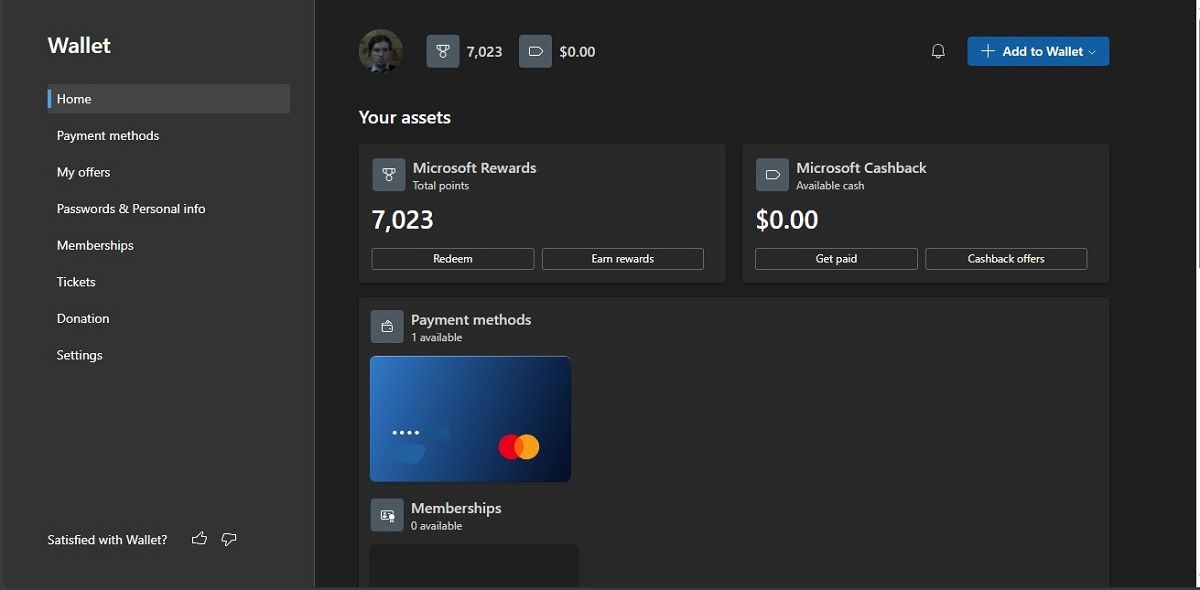
Votre Edge Wallet peut faire beaucoup de choses, notamment gérer les mots de passe et les méthodes de paiement, les points de récompense et les coupons en ligne, et même vous aider à planifier votre prochain voyage. Alors que certaines personnes n’utiliseront probablement jamais certaines des fonctionnalités incluses dans leur Edge Wallet, d’autres pourraient s’avérer utiles au quotidien.
1. Gérez vos points de récompense Microsoft
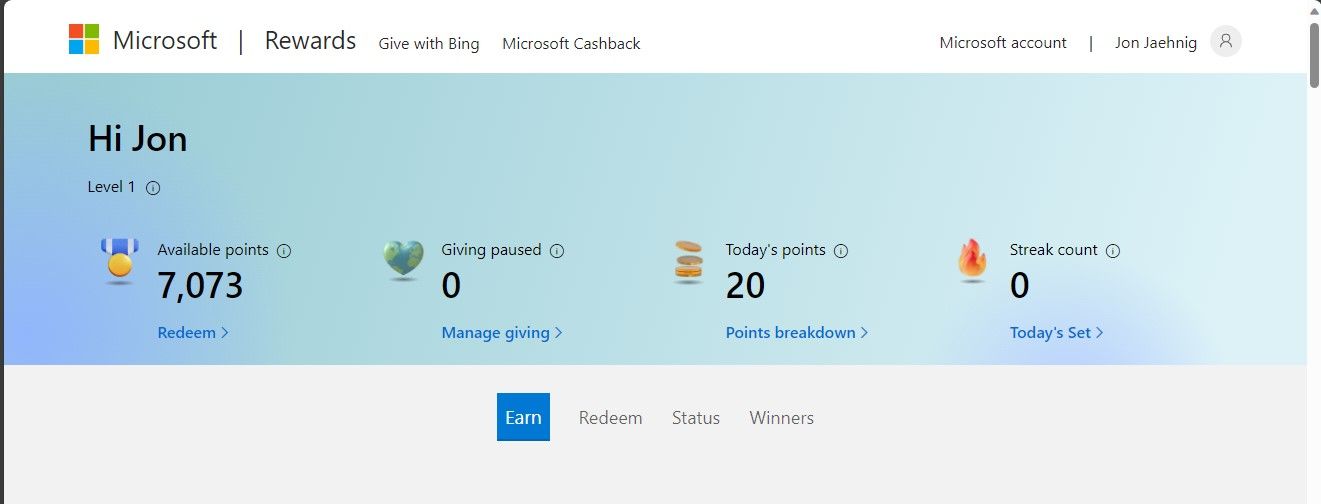
Depuis la page d’accueil de votre portefeuille, vos points Microsoft Rewards apparaissent dans une vignette assez grande en haut de la page. Cette vignette comporte deux boutons plus petits : Échanger et Gagner des récompenses.
- Échanger : ce bouton vous amène à une sélection de récompenses pour encaisser vos points de récompense. Vous gagnez ces points passivement lorsque vous naviguez sur le Web.
- Gagnez des récompenses : ce bouton vous amène à davantage d’opportunités pour gagner plus de points, comme des quiz.
- Microsoft Cashback : ce panneau vous montre le montant dont vous disposez grâce aux remises que vous gagnez lorsque vous achetez certains produits en ligne auprès des partenaires Edge.
- Être payé : ce bouton vous permet d’encaisser votre solde de cashback disponible.
- Offres de cashback : ce bouton vous amène aux vendeurs et promotions participants. Pour en savoir encore plus sur les programmes de récompenses et de cashback de Microsoft, sélectionnez Mes offres dans le menu des colonnes sur le côté gauche de l’écran.
2. Gestion des méthodes de paiement, des adhésions et des mots de passe
Sous ces vignettes, une autre vignette comporte des boutons pour les modes de paiement, les adhésions et les mots de passe.
- Modes de paiement : ce bouton vous permet de visualiser tous les modes de paiement déjà enregistrés par Edge, ainsi que d’ajouter d’autres cartes.
- Paramètres de la carte de paiement : ces outils vous permettent de définir si Edge enregistre automatiquement les méthodes de paiement, de configurer des « paiements express » et bien plus encore.
- Adhésions : il s’agit d’un outil de gestion des récompenses des clubs de voyages. Sélectionnez votre club dans le menu déroulant, entrez votre numéro de membre et vous y êtes. Cela vous permet de suivre vos récompenses dans Edge et peut vous permettre de gagner plus facilement des récompenses lorsque vous magasinez en ligne avec votre compte Edge.
- Mots de passe : ce panneau vous permet de gérer les mots de passe stockés par Edge pour faciliter votre navigation sur le Web. C’est aujourd’hui l’un des outils les plus puissants pour contrôler votre identité numérique sur le Web.
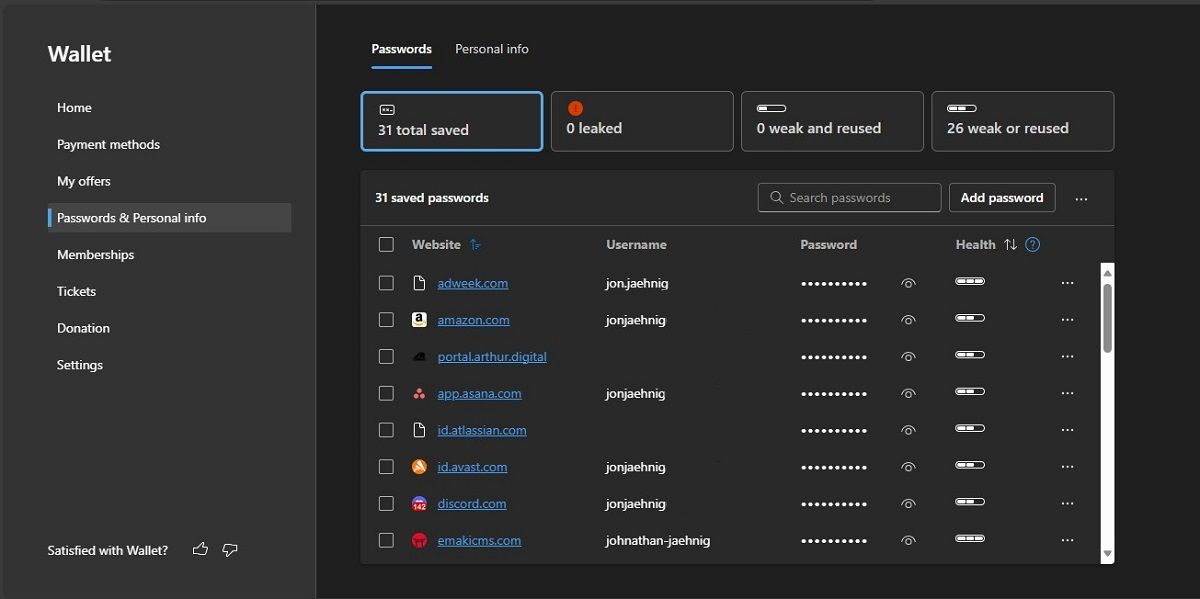
- Tout afficher dans Mots de passe : ce bouton affiche comment Microsoft classe la sécurité de vos mots de passe, et même si l’un d’entre eux a pu être compromis. Vous pouvez ajouter des mots de passe au fur et à mesure que vous les utilisez, mais cette fonctionnalité vous permet également d’ajouter des mots de passe à l’avance.
- Mots de passe et informations personnelles : ces outils vous permettent de gérer d’autres informations personnelles, notamment les adresses de livraison et les numéros de téléphone. Ceux-ci aident Edge à remplir automatiquement ces informations lorsque vous effectuez des achats ou créez de nouveaux comptes en ligne.
3. Gérer les billets
Sous Adhésions dans le menu de la colonne de gauche, sélectionnez Billets pour afficher les billets que vous avez achetés via Bing Travel. Cela peut vous aider à vous assurer que votre voyage est planifié d’un bout à l’autre en vous assurant que vous disposez de tous les billets dont vous avez besoin, mais les visualiser tous au même endroit peut également vous aider à planifier les détails entre ces billets.
4. Faites un don à des œuvres caritatives
Utilisez l’option Don dans la colonne de gauche pour faire un don à des œuvres caritatives. Vous pouvez utiliser soit le solde de votre portefeuille, soit les modes de paiement saisis, soit vos points de récompense.
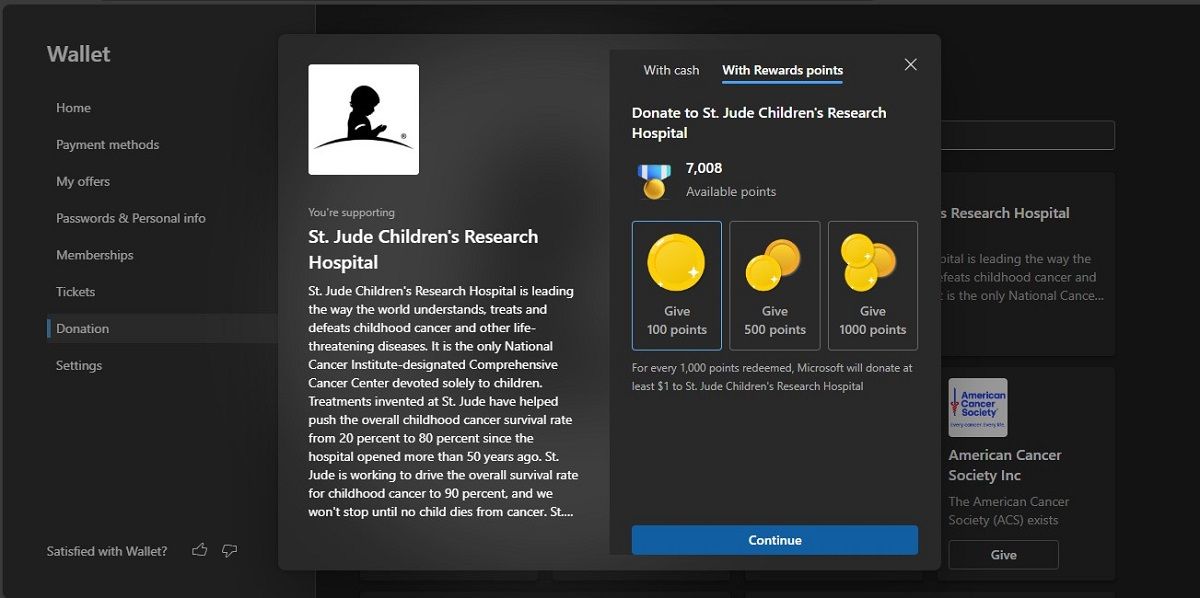
Microsoft présente une sélection d’associations caritatives suggérées, mais vous pouvez également utiliser la barre de recherche en haut de la page pour rechercher votre association caritative préférée. Edge suit également vos dons au fil du temps.
Comment affiner votre expérience avec le portefeuille Microsoft Edge
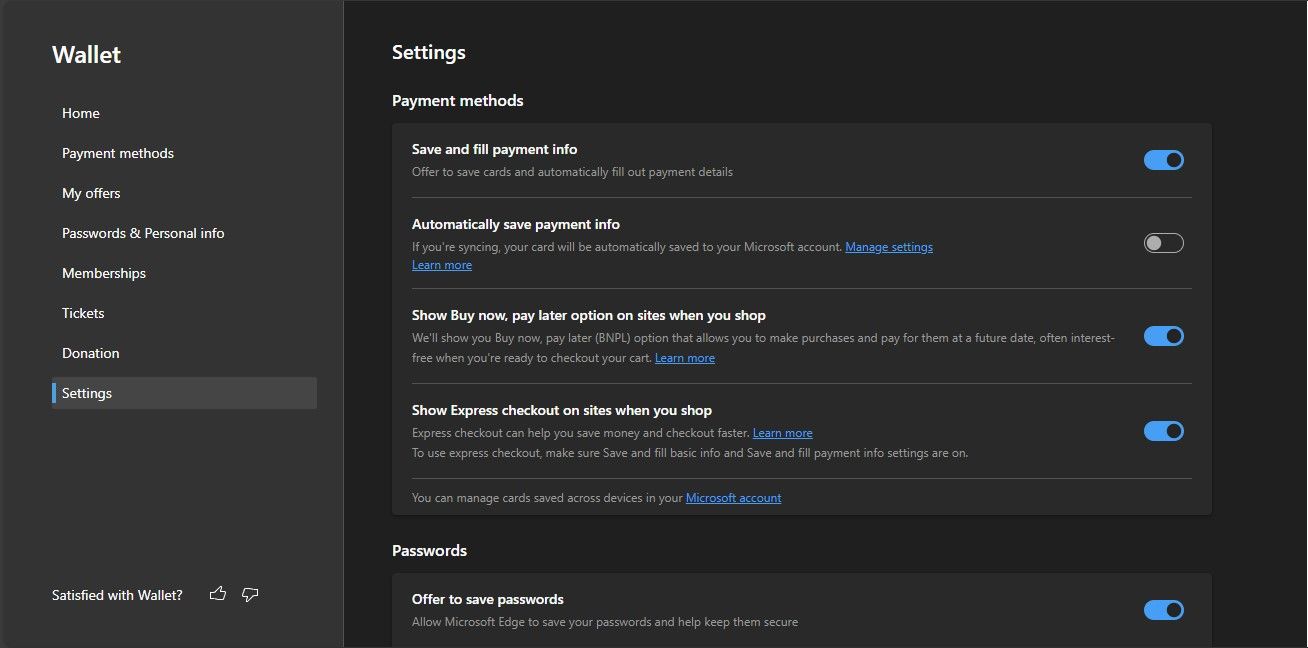
L’option inférieure de ce menu de colonne sur la gauche indique comment vous accédez aux paramètres de votre portefeuille Edge. Il s’agit d’un panneau de contrôle unique permettant d’accéder aux paramètres accessibles individuellement dans les autres pages de fonctionnalités du portefeuille.
Si cet article décrit des outils que vous aimez et des outils que vous n’aimez pas, vous pouvez gérer la plupart d’entre eux directement à partir de la page Paramètres plutôt que de parcourir chaque outil individuellement. Les paramètres sont tous présentés sous la forme d’une série de boutons simples.
Le portefeuille de Microsoft Edge est-il le seul portefeuille numérique dont vous avez besoin ?
Le concept de portefeuille numérique est sans doute ancré dans un langage que Microsoft emprunte au monde Web3. Là, un portefeuille numérique décrit un paquet d’actifs virtuels qui nous permet de voyager sur le Web aussi simplement que nous parcourons le monde. Si vous êtes intéressé par d’autres concepts Web3 comme la décentralisation, Edge Wallet n’est pas pour vous. Sinon, c’est un excellent moyen d’aborder l’aspect utilitaire.